Win10系统时间不准怎么回事?解决Win10时间不准的方法
时间:2017-04-06 来源:互联网 浏览量:
电脑上显示时间让工作的朋友很方便查看,不过有时我们也会遇到时间不准的问题,就连最新的Win10系统也不列外,那么Win10系统时间不准是什么回事,如何解决呢?
其实是由于多个方面引起的,下面一起来看看解决方法。
1、首先点击Win10桌面右下角的“时间”,在弹出的时间详细界面,点击打开“日期和时间设置”如图。
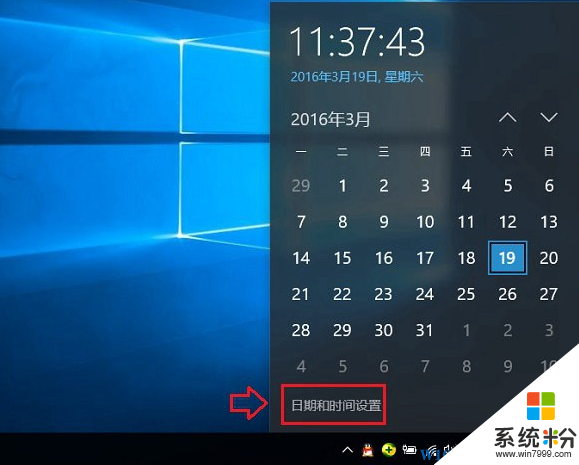
2、之后可以打开“时间和语言”设置界面,然后将下方的“自动设置时间”开关打开。如果目前时间是不同步的,可以先关闭自动设置时间,然后自动打开,只要在联网状态,之后时间会自动同步,如图。
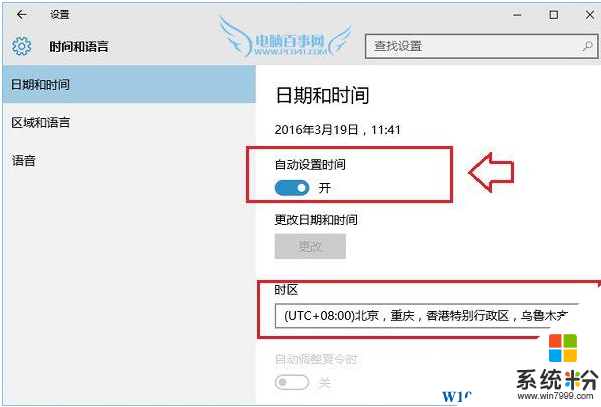
3、此外,需要注意的是,如果开启了自动设置时间,电脑时间依旧不准或者不同步的话,请检查一下“区域和时区”设置是否正确,其中区域需要设置为“中国”,时区建议选择为“北京”即可,如图。
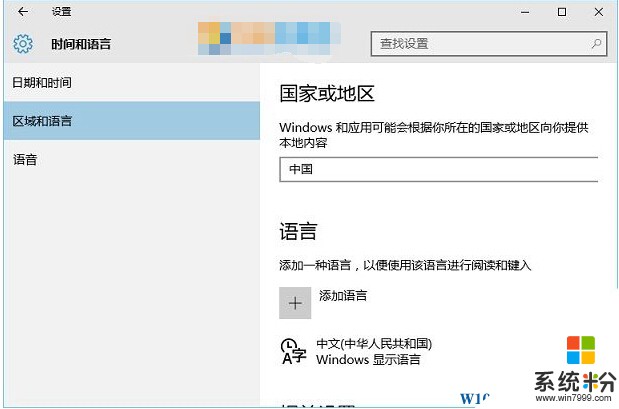
4、还有一个可能导致Win10电脑时间不准就是主板电池没电或者主板内部时钟电路故障有关,一般这种情况比较少见。对于一些老爷机,可能电脑几天没开机,之后开机就会出现时间不准的现象,这种情况主要是主板的CMOS电池没电导致,可以选择更换或者不要拔掉电脑的电源插座,就可以解决Win10系统时间不准的问题。
我要分享:
相关教程
- ·win10周年更新电脑时间不准该怎么办?
- ·Win10系统时间总是同步失败怎么办?Win10时间不能同步的解决方法
- ·如何解决win10电脑右下角时钟图标不见 怎么解决win10显示时钟时间消失
- ·Win10更改日期和时间设置灰色该怎么办?win10无法修改时间的解决方法!
- ·Win10无法更改日期和时间怎么解决? Win10改时间日期的方法有哪些?
- ·windows更改时间 win10怎么修改系统时间
- ·桌面文件放在d盘 Win10系统电脑怎么将所有桌面文件都保存到D盘
- ·管理员账户怎么登陆 Win10系统如何登录管理员账户
- ·电脑盖上后黑屏不能唤醒怎么办 win10黑屏睡眠后无法唤醒怎么办
- ·电脑上如何查看显卡配置 win10怎么查看电脑显卡配置
win10系统教程推荐
- 1 电脑快捷搜索键是哪个 win10搜索功能的快捷键是什么
- 2 win10系统老是卡死 win10电脑突然卡死怎么办
- 3 w10怎么进入bios界面快捷键 开机按什么键可以进入win10的bios
- 4电脑桌面图标变大怎么恢复正常 WIN10桌面图标突然变大了怎么办
- 5电脑简繁体转换快捷键 Win10自带输入法简繁体切换快捷键修改方法
- 6电脑怎么修复dns Win10 DNS设置异常怎么修复
- 7windows10激活wifi Win10如何连接wifi上网
- 8windows10儿童模式 Win10电脑的儿童模式设置步骤
- 9电脑定时开关机在哪里取消 win10怎么取消定时关机
- 10可以放在电脑桌面的备忘录 win10如何在桌面上放置备忘录
win10系统热门教程
- 1 win10摄像头不能用该怎么办?win10摄像头无法打开的解决方法!
- 2 win10电脑生物识别功能最佳地开启方法
- 3 Win10edge播放视频绿屏该怎么办?Win10播放视频绿屏的解决方法!
- 4Win10系统下载应用一直准备中怎么办?Win10应用无法下载的解决方法
- 5Win10网络诊断工具如何打开?Windows 网络诊断工具使用方法!
- 6Win10没有图片预览该怎么办?文件夹里如何预览图片?
- 7笔记本有独立显卡和集成显卡怎么切换 win10如何在独立显卡和集成显卡之间切换
- 8win10一直在欢迎界面该怎么办?win10一直卡欢迎界面进不去的解决方法!
- 9windows右下角图标隐藏 Win10右下角图标如何隐藏
- 10win10教育版系统密钥 win10教育版激活密钥推荐
最新win10教程
- 1 桌面文件放在d盘 Win10系统电脑怎么将所有桌面文件都保存到D盘
- 2 管理员账户怎么登陆 Win10系统如何登录管理员账户
- 3 电脑盖上后黑屏不能唤醒怎么办 win10黑屏睡眠后无法唤醒怎么办
- 4电脑上如何查看显卡配置 win10怎么查看电脑显卡配置
- 5电脑的网络在哪里打开 Win10网络发现设置在哪里
- 6怎么卸载电脑上的五笔输入法 Win10怎么关闭五笔输入法
- 7苹果笔记本做了win10系统,怎样恢复原系统 苹果电脑装了windows系统怎么办
- 8电脑快捷搜索键是哪个 win10搜索功能的快捷键是什么
- 9win10 锁屏 壁纸 win10锁屏壁纸设置技巧
- 10win10系统老是卡死 win10电脑突然卡死怎么办
